Nội dung chính
Bạn đang sử dụng Telegram nhưng gặp bất tiện vì ứng dụng không hỗ trợ tiếng Việt? Nếu bạn đang tìm kiếm link cài đặt tiếng Việt cho Telegram thì bài viết này của UpFile.vn sẽ cung cấp cho bạn điều đó. Những hướng dẫn dưới đây sẽ giúp bạn cài đặt tiếng Việt cũng như các ngôn ngữ khác cho Telegram một cách nhanh chóng và dễ dàng nhất. Hãy cùng theo dõi nhé!
Telegram là gì?
Telegram là một ứng dụng nhắn tin và gọi điện miễn phí, tốc độ nhanh và đảm bảo bảo mật. Nó cho phép bạn gửi tin nhắn văn bản, hình ảnh, video, âm thanh, tệp tin và nhãn dán đến người dùng khác trên nền tảng này. Bạn cũng có thể tạo nhóm chat với tối đa 200.000 thành viên, kênh phát sóng với hàng triệu người theo dõi, thực hiện cuộc gọi thoại và video nhóm với lên đến 1000 người và sử dụng bot để tự động hóa các tác vụ.

Lợi ích khi cài đặt tiếng Việt cho Telegram
Cài đặt tiếng Việt cho Telegram mang lại khá nhiều lợi ích. Việc này giúp bạn sử dụng ứng dụng một cách dễ dàng và thuận tiện hơn, không gặp khó khăn trong việc hiểu các menu, chức năng và thông báo của Telegram. Đối với những người không thành thạo tiếng Anh, việc chuyển đổi ngôn ngữ sang tiếng Việt cũng giúp họ tiết kiệm thời gian thay vì phải vừa thao tác vừa dịch nghĩa.
Bạn có thể xem thêm:
- Công thức chỉnh ảnh trên Android
- Cách chèn ảnh vào bàn phím Samsung không cần App
- Tắt chế độ ưu tiên Game Booster
Link cài đặt tiếng Việt cho Telegram và hướng dẫn chi tiết
Hướng dẫn nhanh
Bước 1: Truy cập vào link cài đặt tiếng Việt cho Telegram ở đây và chọn Mở.
Bước 2: Nhấn vào nút “Change” để thay đổi ngôn ngữ sang tiếng Việt.
Bước 3: Kiểm tra xem ngôn ngữ hiển thị trong ứng dụng Telegram đã được chuyển sang tiếng Việt.
Hướng dẫn chi tiết
Bước 1: Truy cập vào link cài đặt tiếng Việt cho Telegram ở đây và chọn Mở.
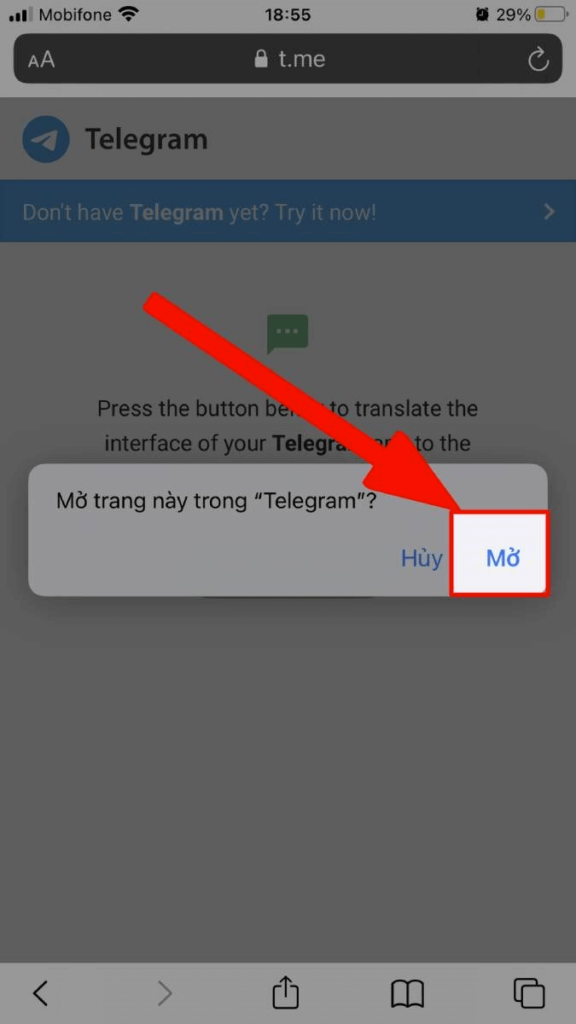
Bước 2: Ứng dụng sẽ hiện lên thông báo Change Language?, bạn nhấn vào nút Change để tiến hành thay đổi ngôn ngữ sang tiếng Việt cho Telegram.
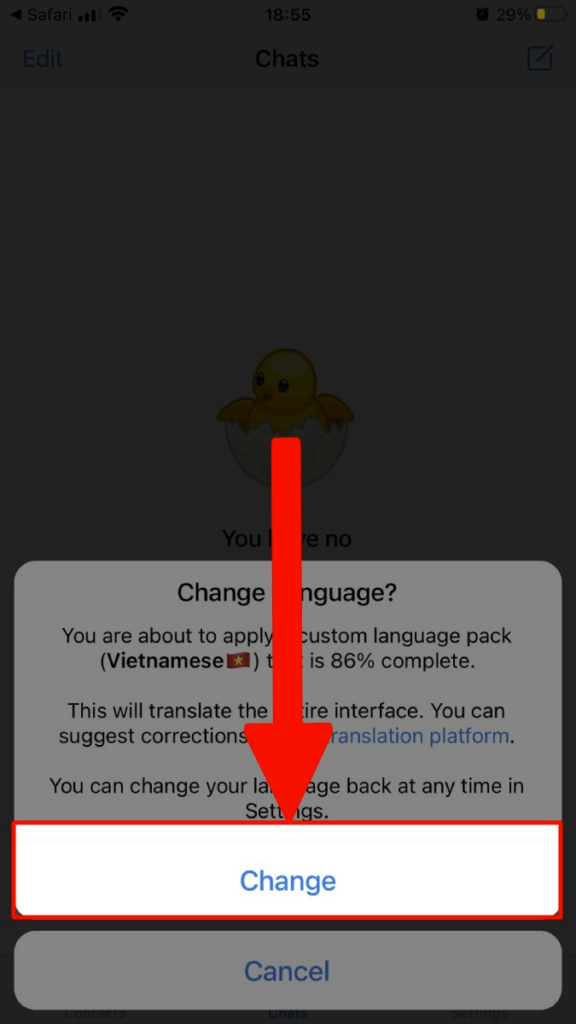
Bước 3: Mở lại ứng dụng Telegram và bạn có thể thấy ngôn ngữ được chuyển thành tiếng Việt.
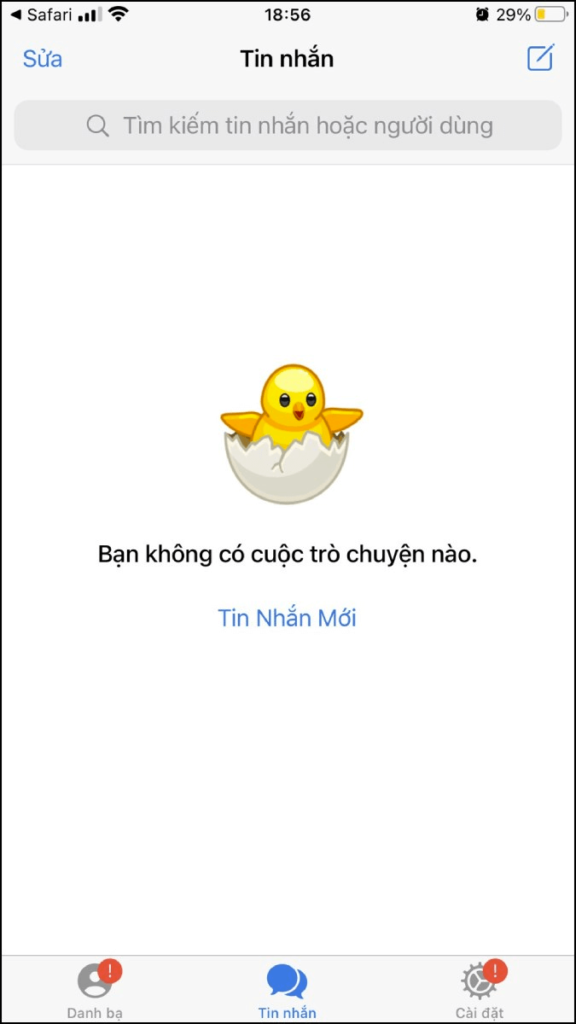
Hướng dẫn cài đặt ngôn ngữ khác cho Telegram
Hướng dẫn nhanh
Bước 1: Đăng nhập vào Telegram, nhấn vào biểu tượng 3 dấu gạch ngang và chọn mục Settings.
Bước 2: Chọn mục Language.
Bước 3: Click chọn ngôn ngữ bạn muốn cài đặt cho Telegram.
Hướng dẫn chi tiết
Bước 1: Mở Telegram, sau đó nhấn vào biểu tượng ba dấu gạch ngang và chọn “Settings“.
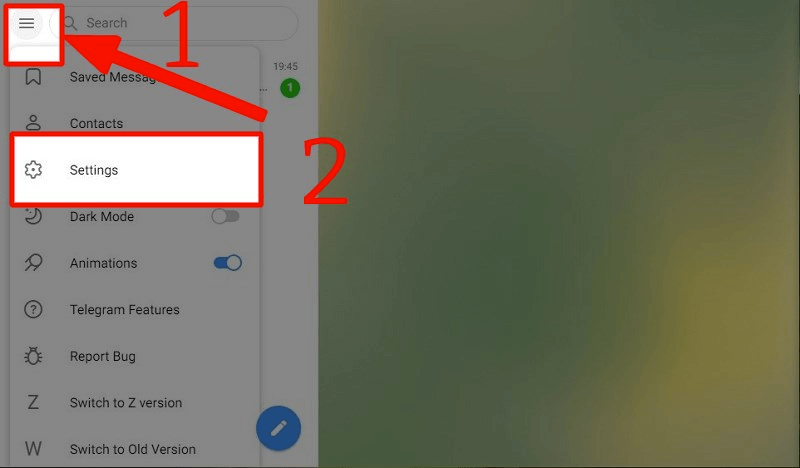
Bước 2: Tiếp theo, bạn chọn mục Language.
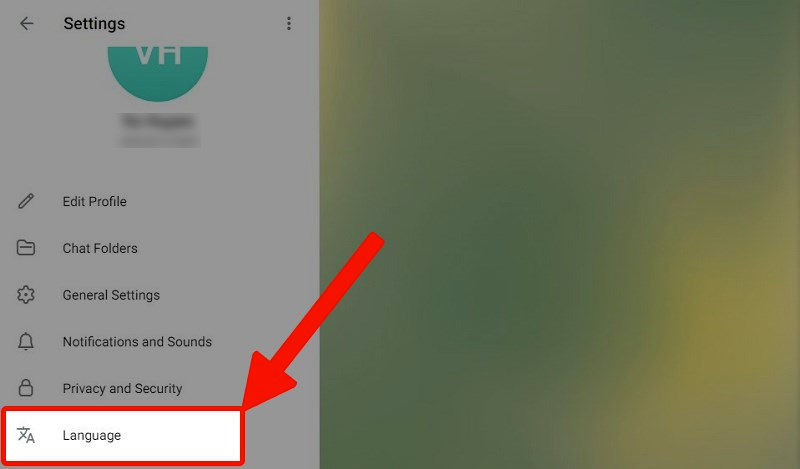
Bước 3: Lựa chọn ngôn ngữ mà bạn muốn cài đặt cho Telegram, sau đó rồi đánh dấu vào ô tròn để thay đổi ngôn ngữ.
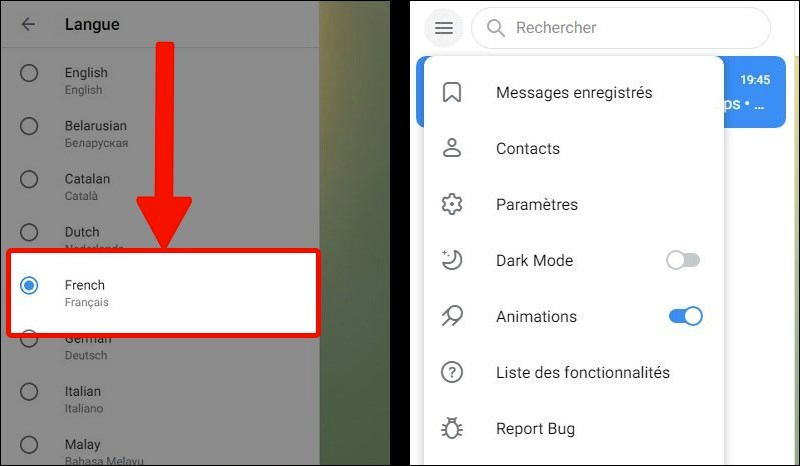
Trên đây bài viết của UpFile đã cung cấp link cài đặt tiếng Việt cho Telegram và hướng dẫn chi tiết cho bạn. Chúng tôi hy vọng bài viết này sẽ giúp bạn thực hiện việc cài đặt tiếng Việt cho Telegram một cách nhanh chóng và dễ dàng. Cảm ơn bạn đã đọc bài viết này, để biết thêm nhiều thủ thuật công nghệ hữu ích, đừng quên ghé thăm các bài viết khác trên UpFile.vn nhé!

